Downloader do BBC iPlayer para iPhone

O iDownloade é uma ferramenta multiplataforma que permite ao usuário baixar conteúdo sem DRM do serviço iPlayer da BBC. Ele pode baixar vídeos no formato .mov
Cameo Ubuntu é uma reviravolta emocionante nos temas padrão do Ubuntu GTK. Eles modernizam e adicionam uma nova aparência aos temas familiares do Ubuntu, sem mudar muito. Se você adora os temas padrão do Ubuntu do passado, mas deseja que eles sejam atualizados, siga nosso guia para aprender como configurar o tema Cameo Ubuntu GTK no Linux.
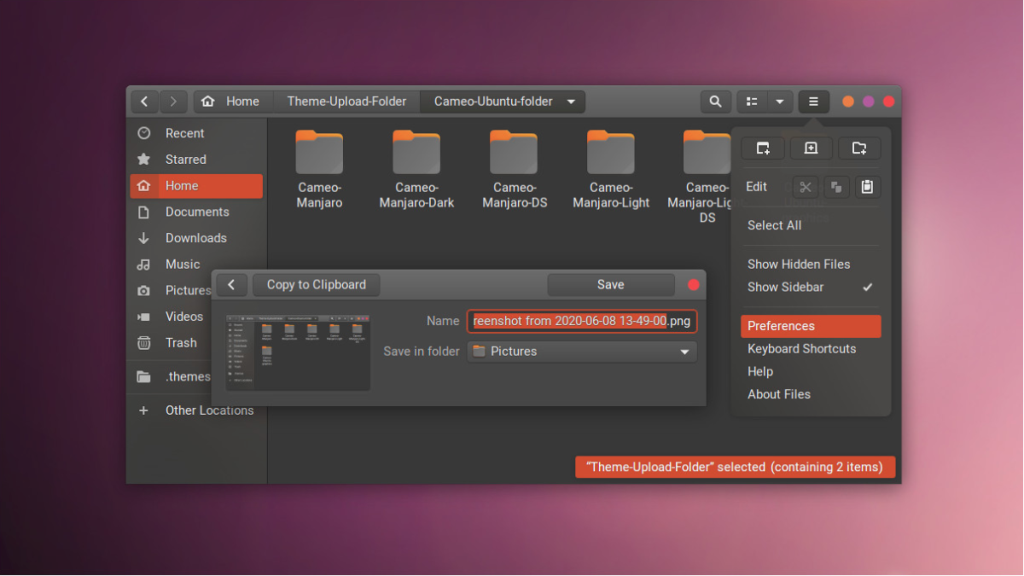
Existem várias versões do Cameo Ubuntu para download. Para colocar as mãos em qualquer uma das versões do tema, comece acessando Gnome-look.org. Em seguida, localize a guia “Arquivos” e clique nela com o mouse.
Dentro da guia “Arquivos”, veja os diferentes temas para baixar. Atualmente, você pode baixar Cameo-Ubuntu-Light-DS.tar.xz , Cameo-Ubuntu-Light.tar.xz , Cameo-Ubuntu-DS.tar.xz , Cameo-Ubuntu-Dark.tar.xz e Cameo- Ubuntu.tar.xz .
Depois de encontrar o lançamento que deseja baixar, encontre o ícone azul na coluna “DL” e clique nele. Em seguida, clique no botão azul “Download” na janela pop-up que aparece.
O tema Cameo Ubuntu GTK é distribuído para usuários Linux por meio de arquivos TarGZ. Para extrair qualquer um desses arquivos, comece abrindo uma janela de terminal e usando o comando CD para mover para o diretório “Downloads” onde você baixou o Cameo Ubuntu para o seu computador.
cd ~ / Downloads
Dentro do diretório “Downloads”, a extração pode começar. Digite os comandos abaixo que correspondem ao arquivo Cameo Ubuntu TarGZ que você precisa extrair.
Para extrair o conteúdo do Cameo-Ubuntu-Light-DS, execute o comando tar xvf no Cameo-Ubuntu-Light-DS.tar.gz.
tar xvf Cameo-Ubuntu-Light-DS.tar.gz
Precisa extrair o conteúdo do Cameo-Ubuntu-Light? Execute o comando tar xvf em Cameo-Ubuntu-Light.tar.gz.
tar xvf Cameo-Ubuntu-Light.tar.gz
Para extrair totalmente o conteúdo do Cameo-Ubuntu-DS, execute o comando tar xvf no arquivo Cameo-Ubuntu-DS.tar.gz em um terminal.
tar xvf Cameo-Ubuntu-DS.tar.gz
Para extrair o Cameo-Ubuntu-Dark, você precisará executar o comando tar xvf no arquivo Cameo-Ubuntu-Dark.tar.gz.
tar xvf Cameo-Ubuntu-Dark.tar.gz
Se você deseja extrair o Cameo-Ubuntu, execute o comando tar xvf no Cameo-Ubuntu.tar.gz.
tar xvf Cameo-Ubuntu.tar.gz
A instalação de um tema GTK em um sistema operacional Linux pode ser feita de duas maneiras. A primeira maneira de instalar um tema GTK no Linux é configurando-o como um usuário único. Monousuário significa que apenas o usuário que instala o tema tem acesso, perfeito para quem não compartilha um PC. O segundo método é a instalação em todo o sistema. Configurar um tema GTK em todo o sistema significa que todos os usuários do Linux e não apenas aquele que o instala terão acesso ao tema.
Neste guia, cobriremos a instalação para um único usuário e a instalação de todo o sistema. Para obter os melhores resultados, é altamente recomendável usar o método de instalação de usuário único, pois não há diretórios do sistema que precisam ser modificados e tudo é muito mais seguro.
A configuração de um tema GTK no Linux como um usuário único começa criando uma nova pasta. Esta nova pasta é o diretório “.themes”. Este diretório está oculto em sua pasta de início e abrigará todos os arquivos de tema de sua conta de usuário.
Para criar o novo diretório “.themes” em sua pasta pessoal, use o comando mkdir abaixo. Certifique-se de usar a opção -p para garantir que a pasta “.themes” herde as permissões do seu diretório pessoal!
mkdir -p ~ / .themes
Depois de criar a nova pasta “.themes”, vá para o diretório “Downloads” se a janela do seu terminal ainda não estiver lá usando o comando CD abaixo.
cd ~ / Downloads
Dentro do diretório “downloads”, use o comando mv para instalar os arquivos do tema no diretório “.theme”.
mv Cameo - * / ~ / .themes /
Para confirmar se os arquivos do tema estão instalados, execute o comando ls abaixo.
ls ~ / .themes | grep Cameo
Para instalar o tema Cameo GTK no Linux através do método de todo o sistema, comece abrindo uma janela de terminal e vá para o diretório “Downloads” usando o comando CD .
cd ~ / Downloads
Uma vez dentro do diretório “Downloads”, eleve a sessão do terminal para a conta root usando o comando sudo -s abaixo.
sudo -s
Finalmente, instale o tema Cameo Ubuntu GTK em seu PC Linux com o comando mv .
mv mv Cameo - * / / usr / share / themes /
Confirme se a instalação foi bem-sucedida executando o comando ls .
ls / usr / share / themes / | grep Cameo
The Cameo Ubuntu GTK theme is installed on your Linux PC. However, it is not in use as the default theme, as it needs to be enabled first. To enable the Cameo Ubuntu GTK theme on your Linux PC, open up the “Settings” area and do the following.
Inside of the “Settings” area, locate “Appearance” or “Theme” and select it with the mouse. In the “Appearance” or “Theme” area, look for the Cameo Ubuntu theme and select it to change to it as your default desktop look.
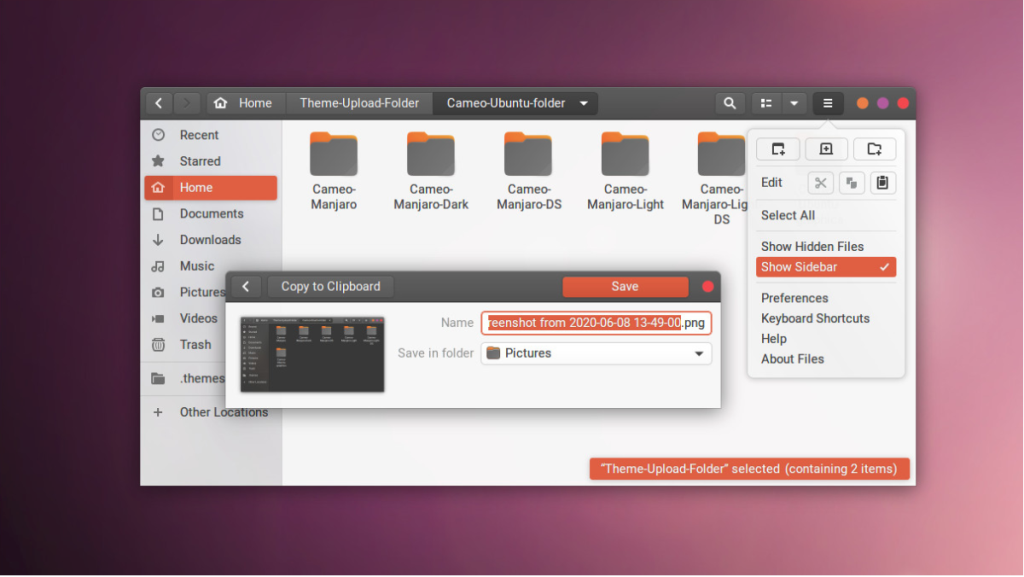
Are you having issues getting the Cameo Ubuntu GTK theme set up on your Linux desktop? Check out the links listed below to learn how to customize the theme settings on your Linux desktop environment.
O iDownloade é uma ferramenta multiplataforma que permite ao usuário baixar conteúdo sem DRM do serviço iPlayer da BBC. Ele pode baixar vídeos no formato .mov
Temos abordado os recursos do Outlook 2010 em muitos detalhes, mas como ele não será lançado antes de junho de 2010, é hora de dar uma olhada no Thunderbird 3.
De vez em quando, todo mundo precisa de uma pausa. Se você está procurando um jogo interessante, experimente o Flight Gear. É um jogo multiplataforma de código aberto e gratuito.
O MP3 Diags é a ferramenta definitiva para corrigir problemas na sua coleção de áudio musical. Ele pode marcar corretamente seus arquivos MP3, adicionar capas de álbuns ausentes e corrigir VBR.
Assim como o Google Wave, o Google Voice gerou um burburinho em todo o mundo. O Google pretende mudar a forma como nos comunicamos e, como está se tornando
Existem muitas ferramentas que permitem aos usuários do Flickr baixar suas fotos em alta qualidade, mas existe alguma maneira de baixar os Favoritos do Flickr? Recentemente, viemos
O que é Sampling? Segundo a Wikipédia, “É o ato de pegar uma parte, ou amostra, de uma gravação sonora e reutilizá-la como um instrumento ou
O Google Sites é um serviço do Google que permite ao usuário hospedar um site no servidor do Google. Mas há um problema: não há uma opção integrada para fazer backup.
O Google Tasks não é tão popular quanto outros serviços do Google, como Agenda, Wave, Voice, etc., mas ainda é amplamente utilizado e é parte integrante da vida das pessoas.
Em nosso guia anterior sobre como limpar com segurança o disco rígido e a mídia removível por meio do Ubuntu Live e do CD de inicialização DBAN, discutimos que o disco baseado no Windows

![Baixe o FlightGear Flight Simulator gratuitamente [Divirta-se] Baixe o FlightGear Flight Simulator gratuitamente [Divirta-se]](https://tips.webtech360.com/resources8/r252/image-7634-0829093738400.jpg)






![Como recuperar partições perdidas e dados do disco rígido [Guia] Como recuperar partições perdidas e dados do disco rígido [Guia]](https://tips.webtech360.com/resources8/r252/image-1895-0829094700141.jpg)